Textové pole Publisheru začíná jedním sloupcem, ale můžete přidat další bez vytvoření nového textového pole.
-
Klikněte na textové pole, přejděte na Nástroje textového pole − Formát > Sloupce a vyberte dva nebo tři sloupce.
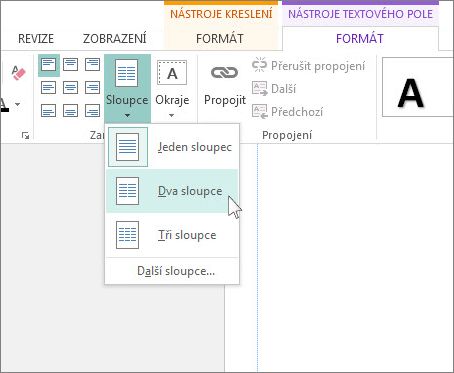
Pokud budete potřebovat ještě víc sloupců:
-
Klikněte na textové pole.
-
Klikněte na Nástroje textového pole − Formát > Sloupce > Další sloupce.
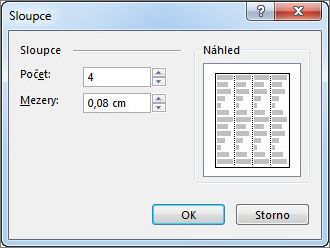
-
Do pole Počet zadejte počet sloupců (nejvíc jich můžete mít 63).
-
V poli Mezery si šipkami můžete nastavit větší nebo menší mezery mezi sloupci.
Šablona vám někdy může pomoct navrhnout publikaci tak, že sloupce vypadají hned skvěle. Na webu Office.com najdete šablony pro bulletiny a brožury Publisheru.
-
Klikněte pravým tlačítkem na textové pole, které chcete změnit, a potom klikněte na Formát textového pole.
-
V dialogovém okně Formát textového pole klikněte na kartu Textové pole a potom klikněte na Sloupce.
-
V dialogovém okně Sloupce zadejte nebo vyberte v číselníku počet sloupců, který chcete použít, a potom pomocí tlačítek se šipkami zvětšete nebo zmenšete mezery mezi sloupci v poli Mezery.
-
Dvakrát klikněte na OK.










